
【マイフォトストリームとは?】設定や使い方を画像付きでご紹介♪
Contents[OPEN]
- 1【iPhone】マイフォトストリームとは?
- 2【iPhone】マイフォトストリームの特徴
- 3【iPhone】マイフォトストリーム使用時に必要なもの
- 4【iPhone】マイフォトストリームの設定と使い方
- 5【iPhone】マイフォトストリームが同期されないときの対処法
- 6【iPhone】マイフォトストリームを削除する方法
- 7【iPhone】マイフォトストリームを使用するときの注意点
- 7.1保存は写真のみ可能
- 7.2古い写真から自動的に削除される
- 7.3転送される写真は、30日以内に撮影したものだけ
- 7.4写真のクオリティーに制限がある
- 7.5【iPhone】マイフォトストリームが消えたときの対処法
- 7.6マイフォトストリームが消える原因
- 7.7対処法はコチラ!
- 8【iPhone】マイフォトストリームを使って写真の同期をしてみましょう!
Windows PCの場合
続いて、Windows搭載のPCからマイフォトストリームを削除する方法を説明します。
Windowsホーム画面のスタートボタンを押します。メニューが表示されるので、表示されるメニューの中から「iCloud」を選択しましょう。
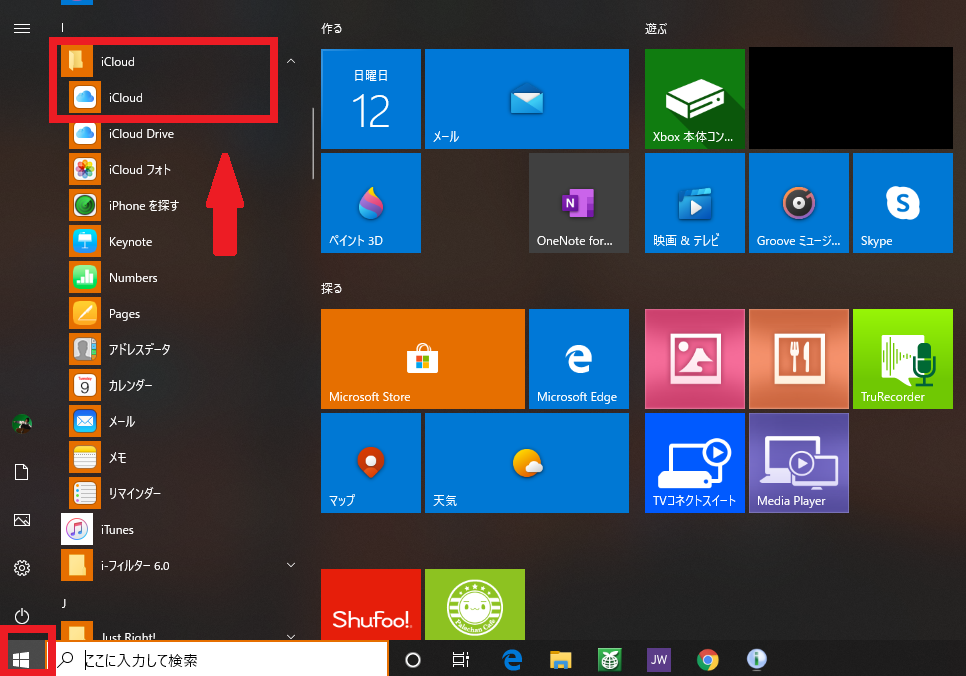
iCloudが立ち上がります。
表示されているメニューから「写真」選択します。
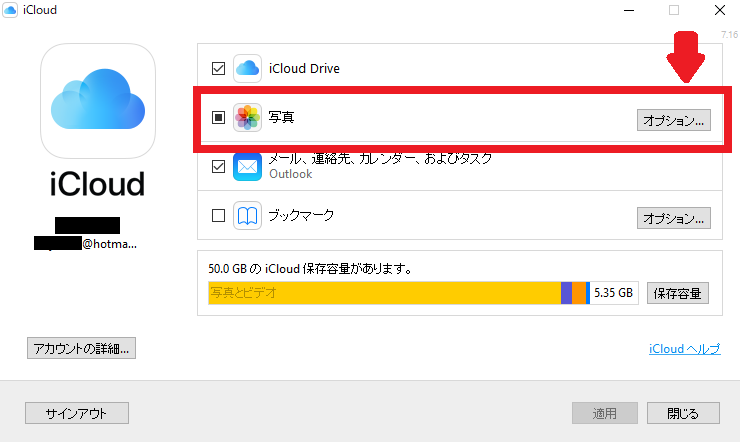
表示されているメニューの中に「自分のフォトストリーム」があるので、チェックを外しましょう。
これでWindowsからマイフォトストリームが削除されました。
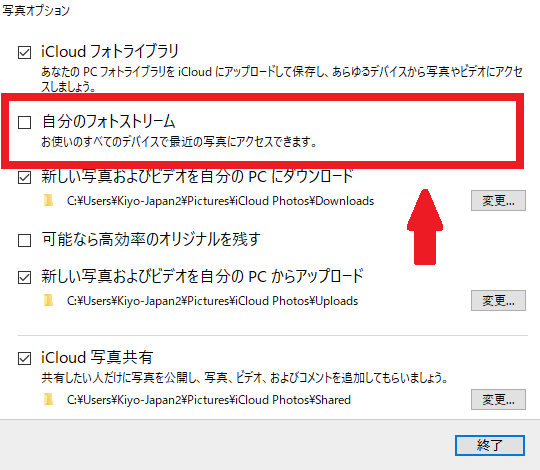
【iPhone】マイフォトストリームを使用するときの注意点
マイフォトストリームには、ユーザーが望む、魅力的で、便利な機能が搭載されています。
そうした機能上のメリットを十分に活用すれば、自分の用途にあった素晴らしいツールになります。
しかし、マイフォトストリームには、メリットだけではなくデメリットもあります。
マイフォトストリームの能力を最大限に行き出すには、メリットとデメリットをよく精査してから使用する必要があります。
マイフォトストーリーにはどんな注意点があるのでしょうか。
3つの注意点を紹介します。
保存は写真のみ可能
最初に紹介する、マイフォトストリームの注意点は、マイフォトストリームが保存し同期できるものは、写真だけであるという点です。
つまり動画の保存と同期は、マイフォトストリームでは行えないと言うことです。
マイフォトストリームは写真に特化した機能なので、動画の保存をしたいなら他のアプリやサービスを使用しなければなりません。
ただ、1000枚の写真を無料で自動保存できることを考えると、有用な機能であると言えます。
古い写真から自動的に削除される
2番目に紹介する、マイフォトストリームの注意点は、1000枚の最大保存枚数を超えると、自動的に古い写真が削除されていくと言うことです。
1000枚の写真を撮影するには時間がかかります。
撮影枚数を気にせずに、iPhoneで写真を撮影し続けていると、いつの間にか1000枚を超えてしまい、気づいたときには大切な写真が削除されていた、というこは生じえます。
失った写真を取り戻すことはできません。
1枚1枚の写真には、お金では変えられない思い出がたくさん詰まっています。
まさにプライスレスな写真を失わないために、こまめに撮影枚数をチェックしましょう。
またコピーを取ってPCや他のデバイスに安全に保存し、もしもの事態に備えることも大切です。
転送される写真は、30日以内に撮影したものだけ
3番目に紹介する、マイフォトストリームの注意点は、転送され同期される写真は30日以内に撮影されたもののみである、と言う点です。
例えば現時点で800枚の写真が保存されているとします。
まだ最大保存枚数である1000枚まで200枚の余裕があります。
しかし、保存されている写真の最も古いものがすでに撮影されて30日を過ぎているなら、30日を過ぎた写真は全て自動的に削除されてしまいます。
それで、マイフォトストリームと上手に付き合って行くには、最大保存枚数をしっかり覚えておくことに加えて、撮影した写真の日にちをこまめにチェックすることも必要です。
大切な写真は、失われてしまってからではどうすることもできません。
ぜひ覚えておきましょう。
写真のクオリティーに制限がある
4番目に紹介する、マイフォトストリームの注意点は、iPhoneの製造元であるApple社が、ユーザーのイライラ軽減のためにマイフォトストリームに手を加えているので、写真が表示される際の解像度が変わることがある、と言う点です。
iPhoneのユーザーの置かれている状況は異なります。
常にインターネット速度の速い環境でiPhoneを使用しているユーザーもいれば、Wi-Fi環境が極めて悪いユーザーもいます。
またハイスペックで性能の優れた最新のiPhoneを使用しているユーザーもいれば、3、4世代前の古くロースペックのiPhoneを使用しているユーザーもいます。
しかし、すべてのユーザーは、写真の閲覧を高速で行いたいと思います。
そのため、Apple社は、写真の解像度に調整を加えました。例えば、性能もキャパも大きいPCで写真をダウンロードすると、最も高い解像度で写真が取り込まれます。
ところがPCと比べ、性能もキャパも劣るiPhoneやiPadで写真を取り込み表示すると、たとえ解像度が極めて高い写真でも、2048×1536の解像度を超えないようになっています。
その結果、画質は若干劣るものの、閲覧速度が保たれるため、イライラを経験せずにすみます。